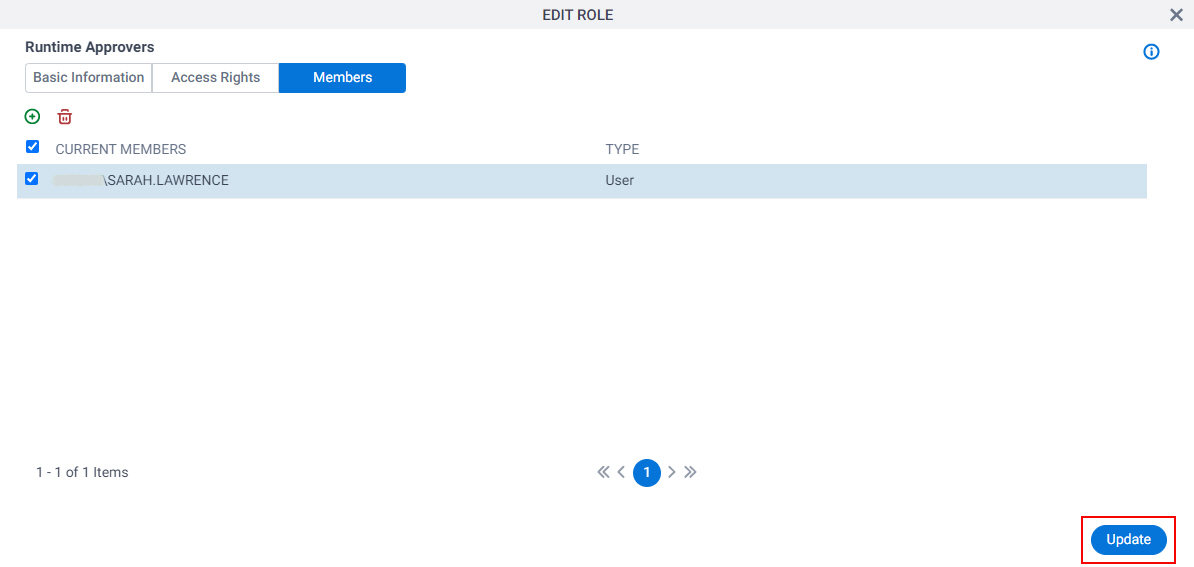(Example) Add a Member to a Role
This example shows how to add a member to a role in Manage Center.
Background and Setup
Prerequisites
- A role.
For more information, refer to .
- More than one user account with an AgilePoint ID.
For more information, refer to:
- You must have the Create and Update Roles
access right to add or delete members for a role.
For more information, refer to:
How to Start
- Click Manage.
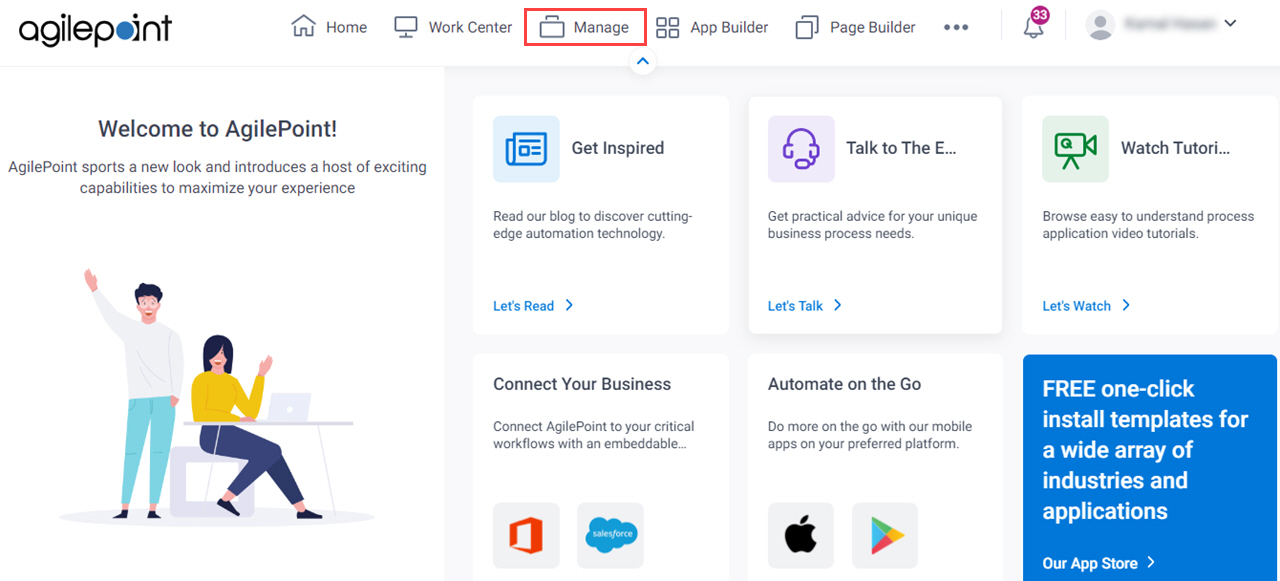
- In the Manage Center, click Access Control
> Roles.
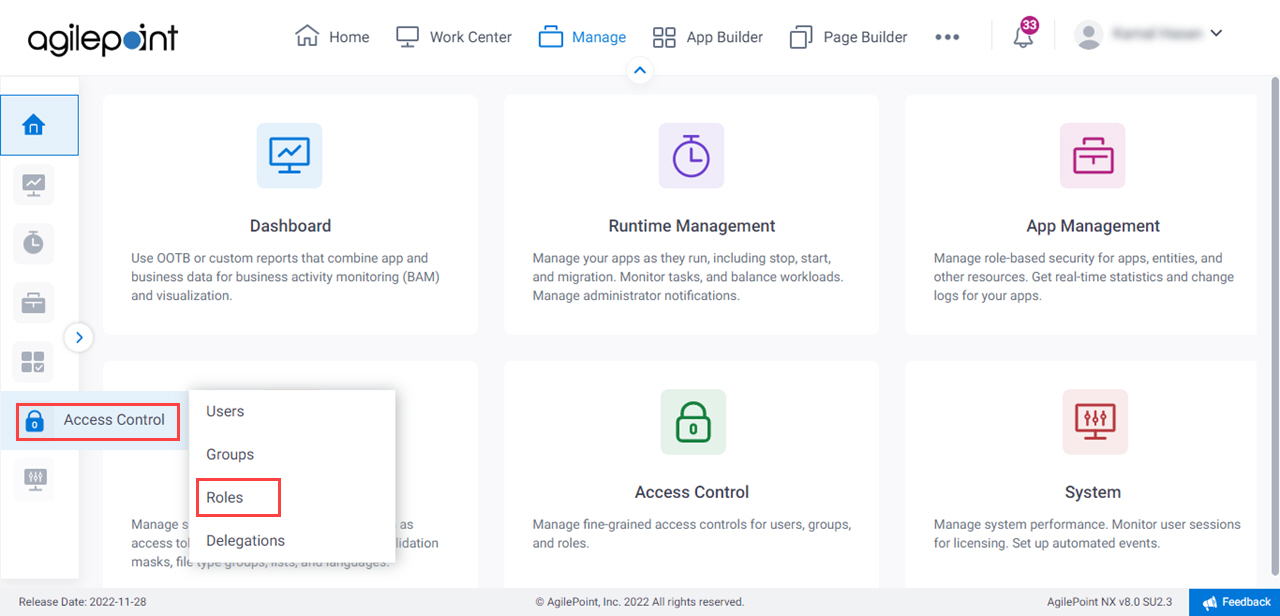
- On the Roles screen,
click Expand a role.
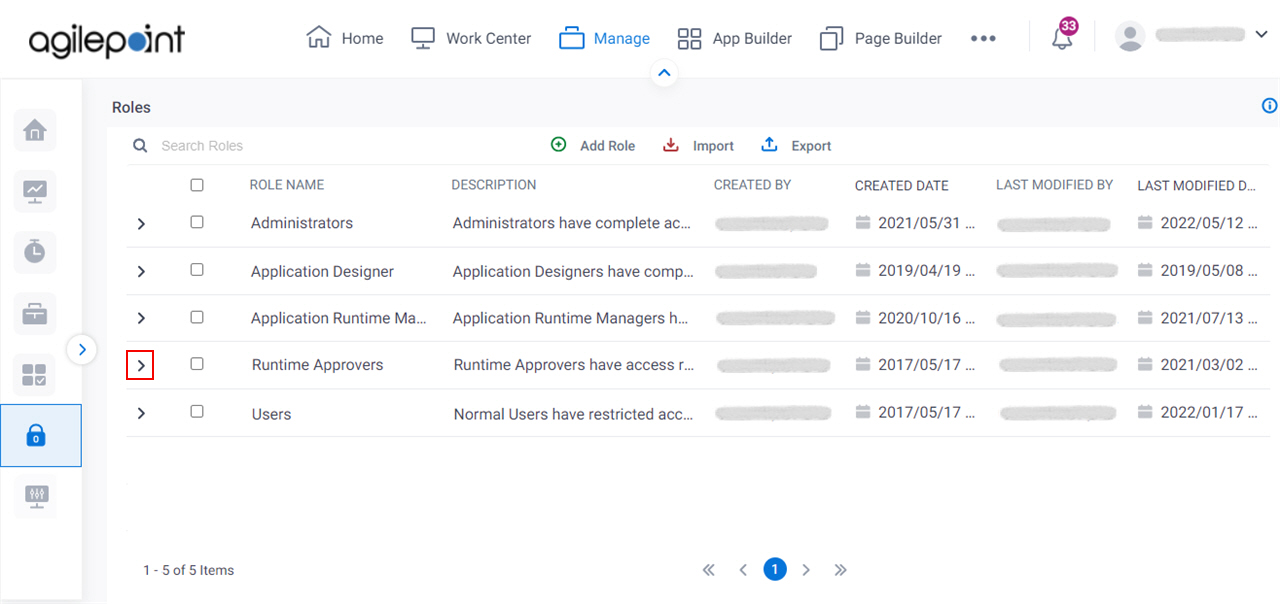
- Click Edit.
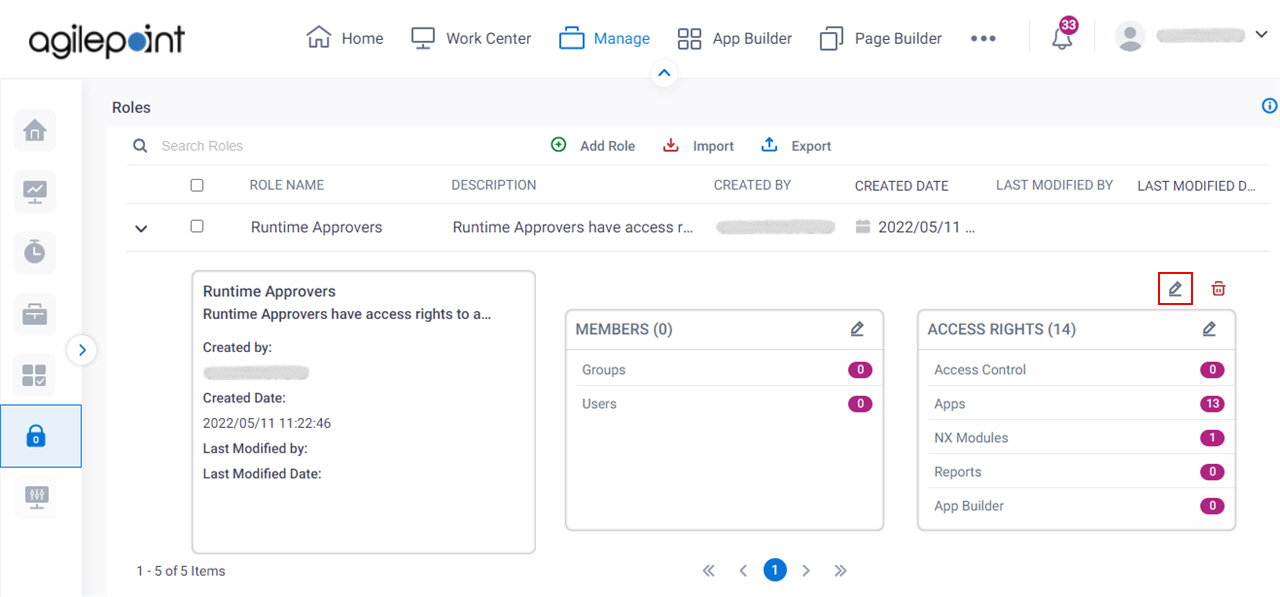
Procedure
- On the Edit Role screen, in the Basic Information tab, click the Members tab.
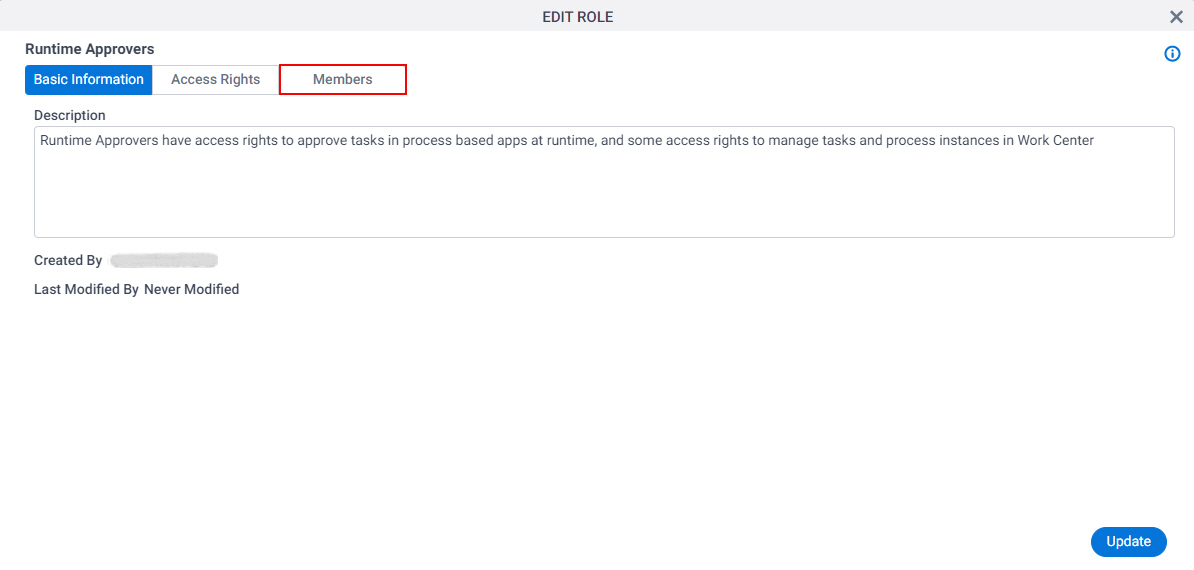
- On the Members tab, click Add Member.
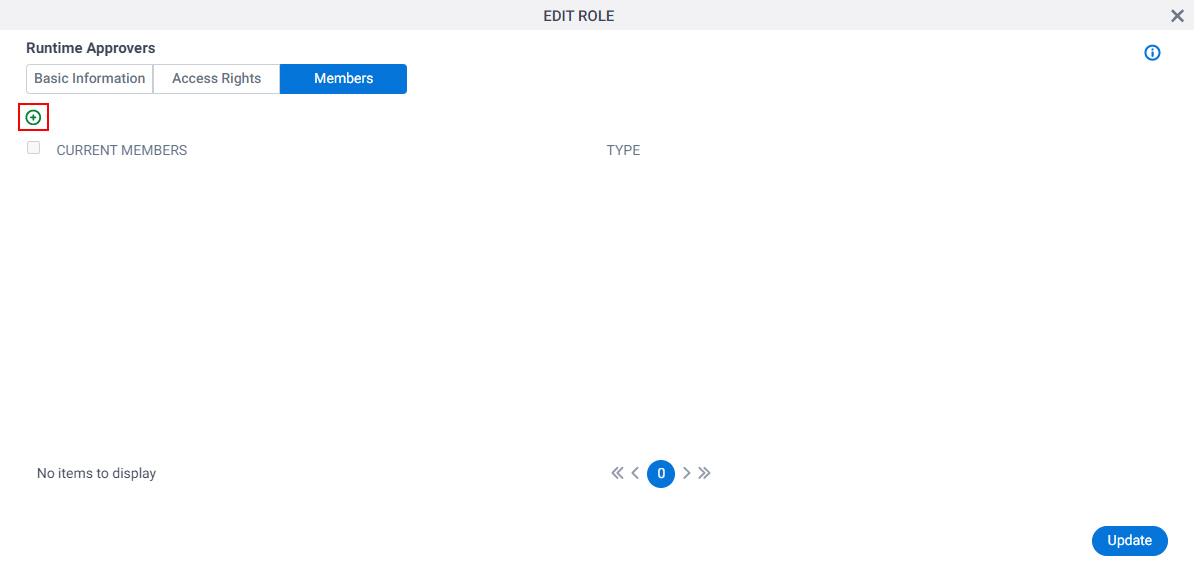
- On the Add Member screen, in the Groups / Users field, select Users.
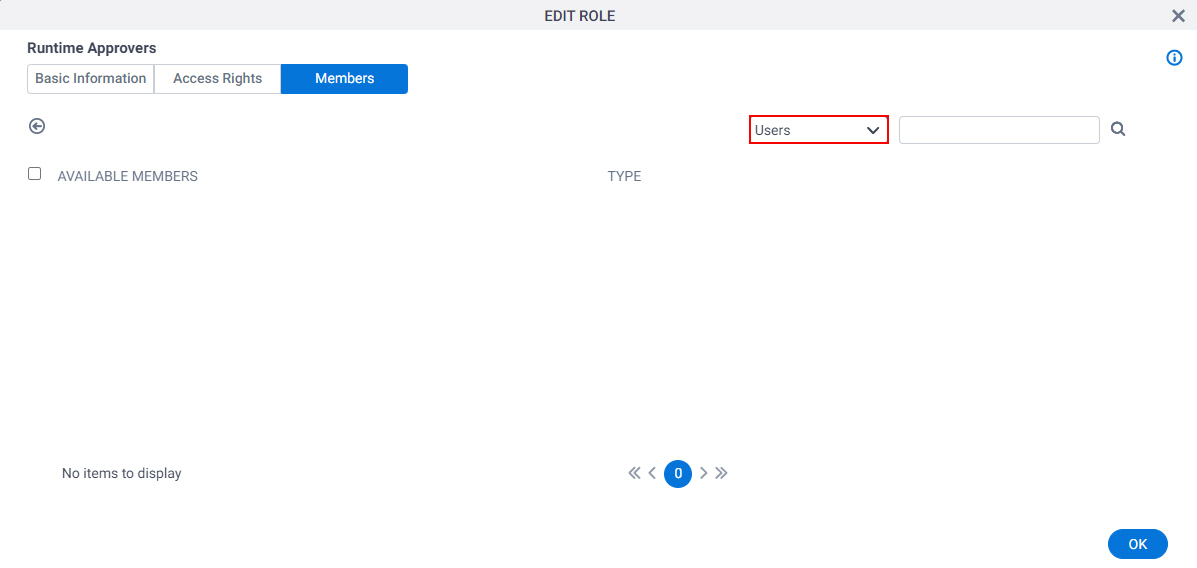
- In the User Name field, enter Sarah Lawrence.
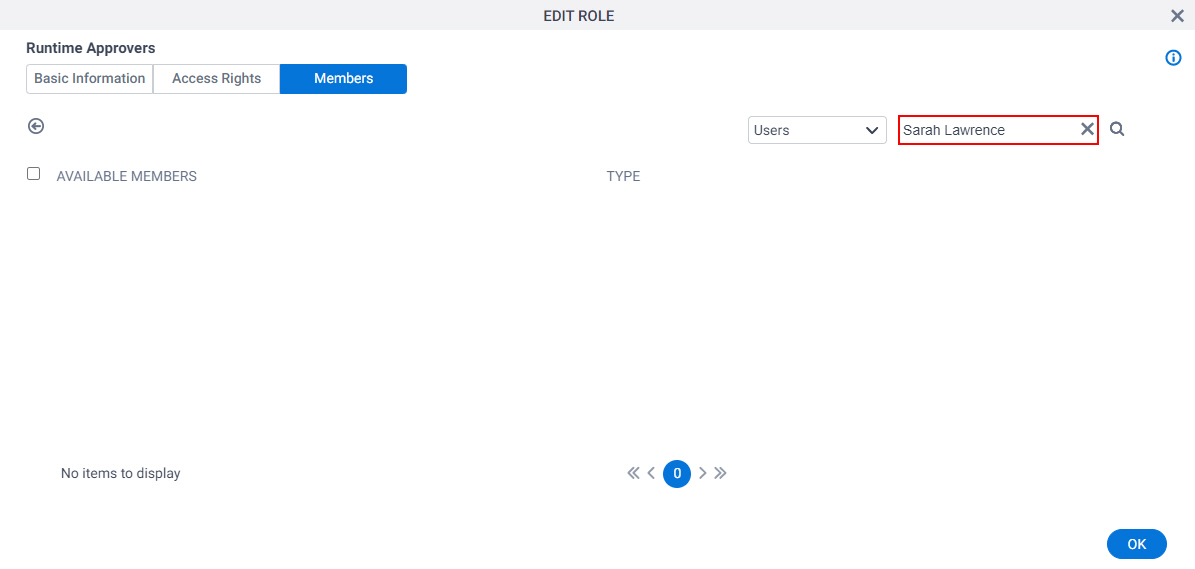
- Click Search.
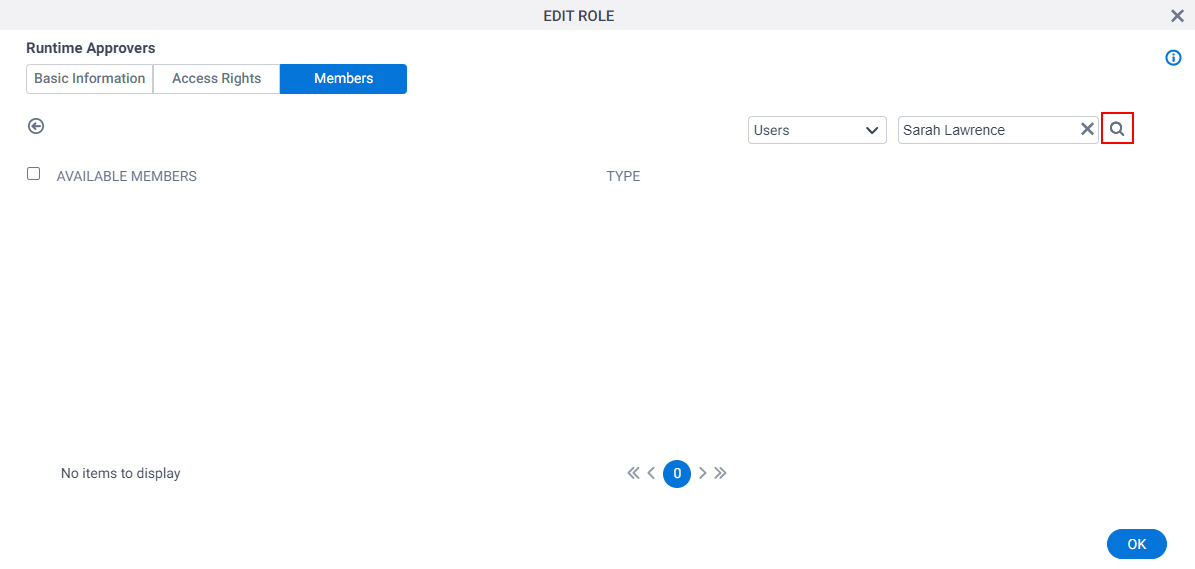
- In the Available Members list, select mydomain\Sarah.Lawrence.
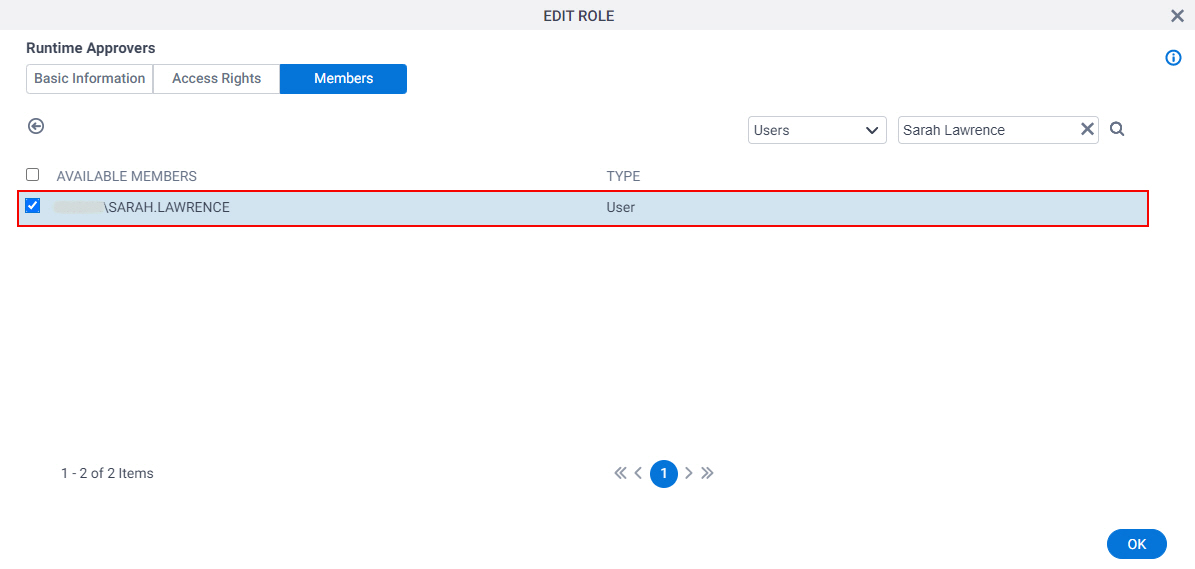
- Click OK.
- On the Members tab, click Update.